Introducción
Genere la documentación completa de sus procesos en formato Wiki y compártala a lo largo de su organización.
Personalice la información que desee incluir en su documento seleccionando los diagramas y elementos que contendrá.
|
Asegúrese de tener MediaWiki instalado en su servidor y de contar con un usuario autorizado para publicar, cuando vaya a generar la documentación. |
Bizagi cuenta con un asistente muy intuitivo que le ayudará a través de los pasos necesarios para generar su documentación.
1. Diríjase a la pestaña de Publicar y seleccione la opción Wiki.
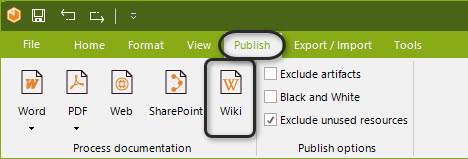
2. Para cada diagrama, seleccione los elementos que desea publicar en la documentación.
Puede seleccionar todos los elementos utilizando el botón ![]() . Al seleccionar este botón, TODOS sus diagramas y sus elementos se configurarán como Elementos Seleccionados para publicar. Cualquier configuración en diagramas individuales se perderá.
. Al seleccionar este botón, TODOS sus diagramas y sus elementos se configurarán como Elementos Seleccionados para publicar. Cualquier configuración en diagramas individuales se perderá.
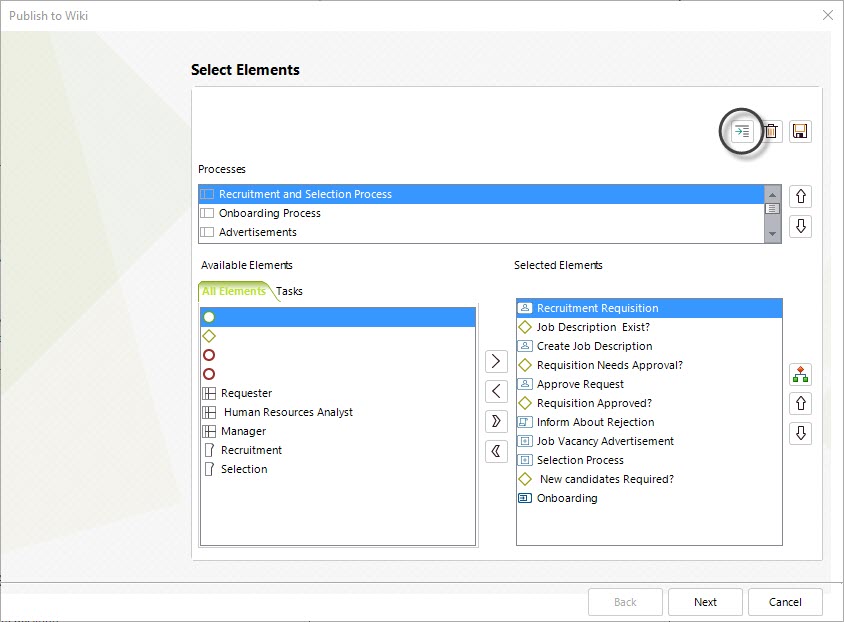
También puede seleccionar los elementos específicos de cada diagrama utilizando el botón ![]() o haciendo doble clic sobre ellos.
o haciendo doble clic sobre ellos.
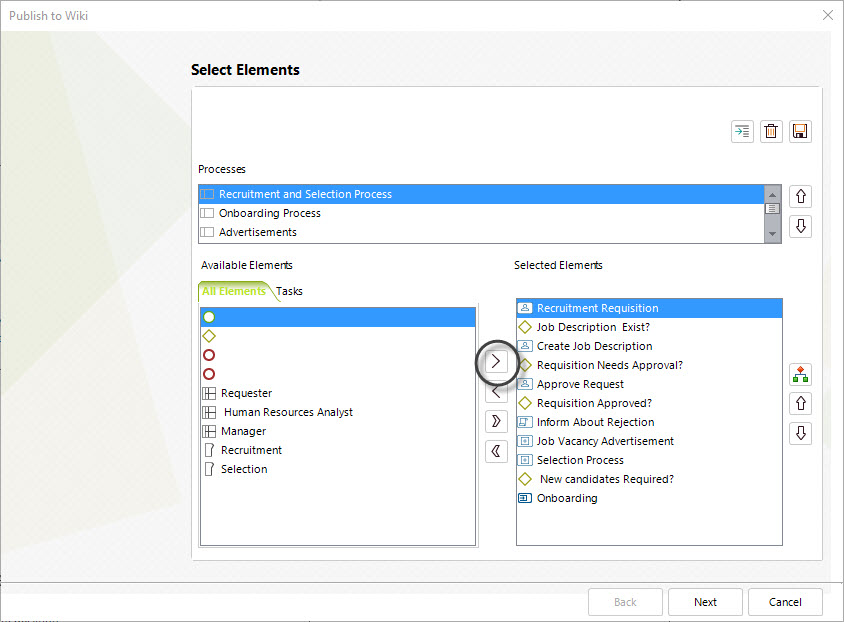
3. Para cada diagrama, seleccione el orden en el cual desea exportar los elementos.
Por defecto, los elementos se organizan de acuerdo al orden de la secuencia del flujo de proceso.
Para mover un elemento de su posición por defecto, selecciónelo y dé clic en los botones ![]() hasta encuentre la posición deseada.
hasta encuentre la posición deseada.
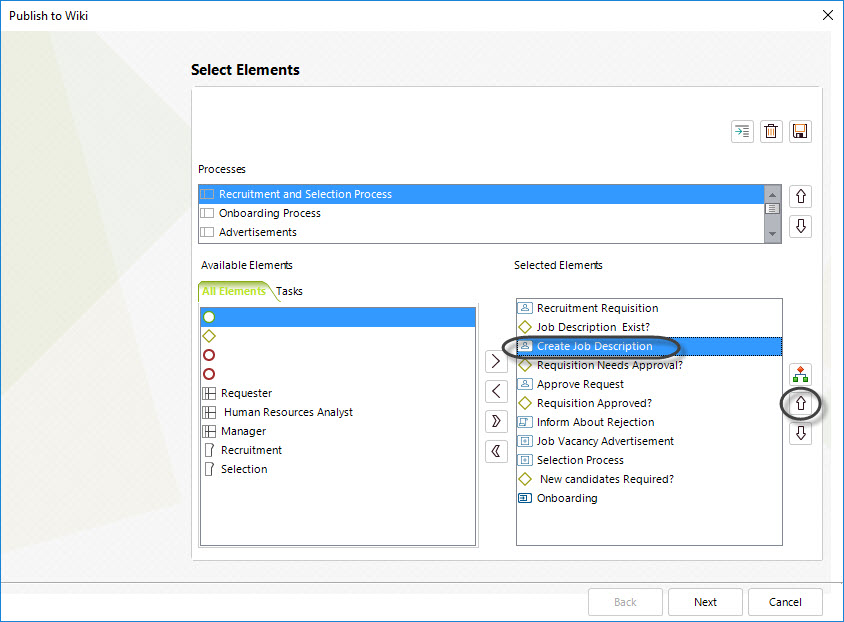
Dé clic en el botón ![]() y se ordenarán automáticamente.
y se ordenarán automáticamente.
Cuando esté satisfecho con el orden de los elementos de cada diagrama, dé clic en Siguiente.
4. Se solicitará la siguiente información acerca del servidor de Wiki donde se publicará el proceso:
•Server: URL de su servidor de Wiki
•Usuario y Contraseña: Credenciales de usuario para acceder a su servidor. El usuario debe tener permisos de escritura.
•NameSpace: Para ayudarle a diferenciar los artículos de un proceso de otros que ya han sido publicados, Bizagi le permite ingresar una palabra que se antepondrá a todas las páginas creadas.
•Categoría: Para ayudarle a personalizar su documentación, recomendamos incluir una categoría para agrupar las páginas creadas en su Wiki.
Dé clic en Finalizar para publicar la documentación en el servidor seleccionado.
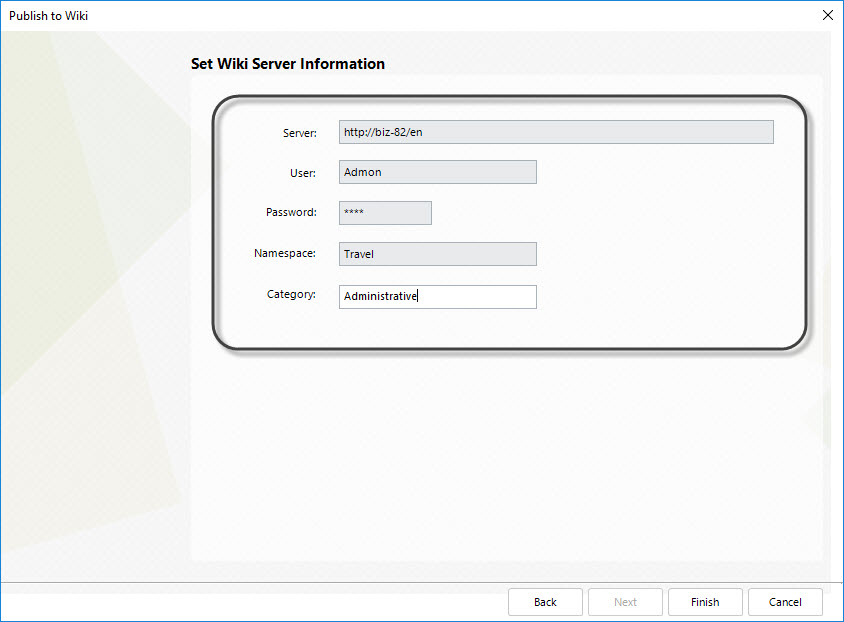
Vista en Wiki
Una vez que el proceso ha sido publicado en su Wiki, usted podrá ver la descripción de sus diagramas.
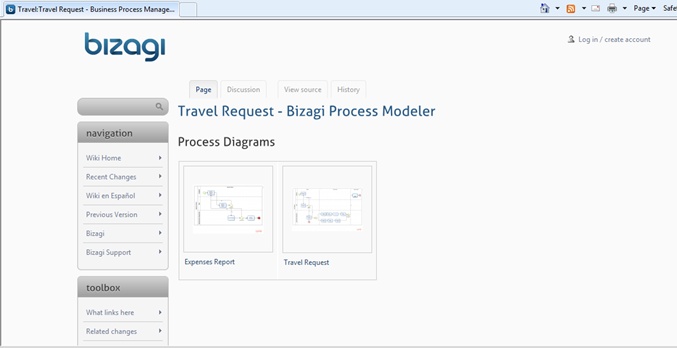
Dé clic sobre su proceso para ver la información detallada de sus elementos
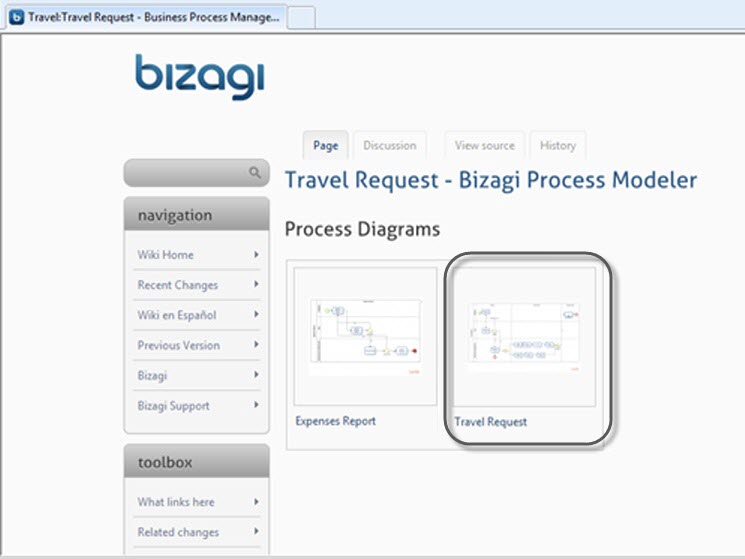
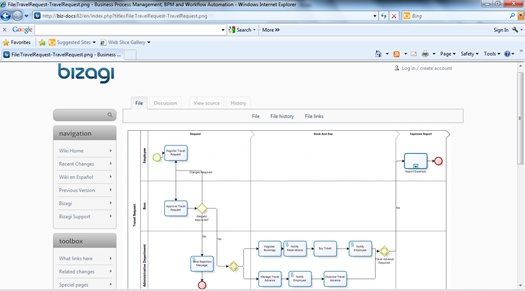
Usted podrá ver la documentación de cualquier figura dando clic sobre ella.
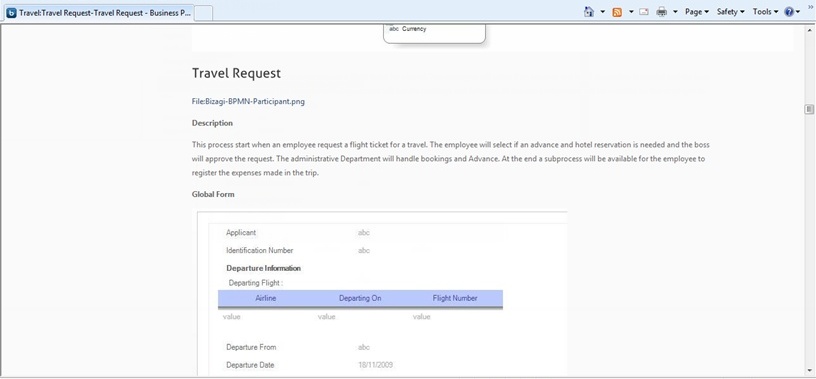
Para ejecutar búsquedas rápidas sobre los elementos del proceso utilice la tabla de contenido. Esto le permitirá ver rápidamente la información de las figuras incluyendo sus atributos básicos y extendidos.
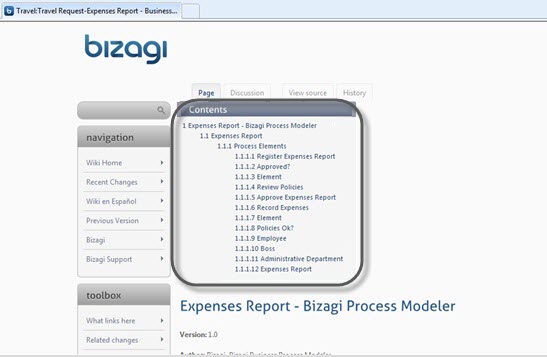
Versiones de Wiki y PHP soportadas
Soportamos las siguientes combinaciones de MediaWiki con PHP
•Wiki 1.14.x con PHP 5.2.17
•Wiki 1.15.x con PHP 5.2.17 y 5.3.10
•Wiki 1.16.x con PHP 5.2.17 y 5.3.10
•Wiki 1.17.0 con PHP 5.2.17 y 5.3.10
Las versiones 1.17.1, 1.17.2 y 1.17.3 no están soportadas
•Wiki 1.18 con PHP 5.2.17 y 5.3.10
•Wiki 1.19 con PHP 5.3
•Wiki 1.20 con PHP 5.3
•Wiki 1.21 con PHP 5.3
•Wiki 1.22 con PHP 5.3
Configuración
Para publicar tanto contenido como imágenes en su servidor Wiki, asegúrese de:
1. Contar con los permisos de creación y edición de páginas, en el directorio físico que representa la ruta para subir los archivos.
De manera similar, el directorio de imágenes por defecto en "C:\Web\[your_mediaWiki_folder]\images\" deberá contar con todos los permisos.
2. Que el archivo de configuración LocalSettings.php, contenga las siguientes lineas:
$wgGroupPermissions['user']['upload'] = true;
$wgFileExtensions = array('png','gif','jpg','jpeg','doc','xls','mpp','pdf','ppt','tiff','bmp','docx', 'xlsx', 'pptx','ps','odt','ods','odp','odg');
$wgEnableUploads = True;
|
Si utiliza MediaWiki en su versión 1.20, configure: $wgGroupPermissions['*']['upload'] = true; $wgFileExtensions = array('png','gif','jpg','jpeg','doc','xls','mpp','pdf','ppt','tiff','bmp','docx', 'xlsx', 'pptx','ps','odt','ods','odp','odg'); $wgEnableUploads = True; |
Last Updated 7/27/2022 4:33:33 PM